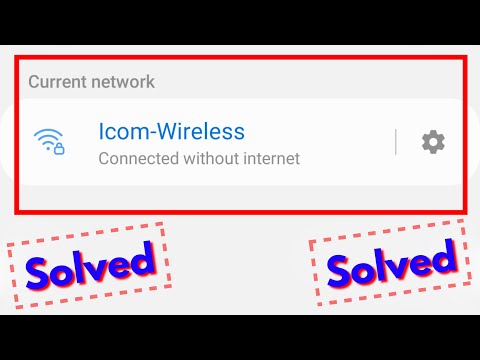
मोबाइल उपकरणों में नेटवर्क कनेक्टिविटी मुद्दों को कई अलग-अलग कारकों के लिए जिम्मेदार ठहराया जा सकता है, जिसमें डिवाइस पर सॉफ़्टवेयर गड़बड़ाना, दोषपूर्ण अपडेट, नेटवर्क उपकरण के साथ समस्याएं, खाता-संबंधित समस्याएं, नेटवर्क आउटेज, या सेवा प्रदाता के अंत में तकनीकी समस्याएं शामिल हैं। आम तौर पर, समस्या अंत उपयोगकर्ताओं द्वारा ठीक की जाती है जब तक कि नेटवर्क आउटेज या खाता समस्याओं को दोष नहीं देता है। नेटवर्क कनेक्टिविटी समस्याओं के लक्षण रुक-रुक कर कनेक्टिविटी या अस्थिर कनेक्शन से भिन्न हो सकते हैं, बिना इंटरनेट कनेक्शन के।
इस पोस्ट में संकलित एक नेटवर्क समस्या है जो गैलेक्सी नोट 8 पर प्रसारित होती है, जिसमें डिवाइस तब भी इंटरनेट का उपयोग नहीं कर सकता है जब वह पहले से ही वाई-फाई नेटवर्क से जुड़ा हो। यह जानने के लिए पढ़ें कि संभवतः इस तरह की परेशानी क्या है और इससे कैसे निपटना है। जरूरत पड़ने पर इस पूर्वाभ्यास का संदर्भ देने के लिए स्वतंत्र महसूस करें।
हालांकि इससे पहले कि आप अपने डिवाइस के साथ अन्य समस्याएं हैं, तो हमारे समस्या निवारण पृष्ठ पर जाएं, हमने पहले ही इस फोन के साथ कई सामान्य समस्याओं का समाधान किया है। ऑड्स यह हैं कि आपकी समस्याओं के लिए पहले से ही मौजूद समाधान हैं इसलिए बस उन मुद्दों को खोजने में समय निकालें जो आपके साथ समान हैं। यदि आपको एक नहीं मिल रहा है या यदि आपको और सहायता की आवश्यकता है, तो हमारे एंड्रॉइड मुद्दों प्रश्नावली को पूरा करके हमसे संपर्क करने में संकोच न करें। कृपया हमें अधिक से अधिक जानकारी प्रदान करें ताकि हमारे लिए भी समस्या का निवारण करना आसान हो जाए। चिंता न करें क्योंकि हम इस सेवा को मुफ्त में प्रदान करते हैं, इसलिए आपको बस इतना करना होगा कि हम समस्या के बारे में पर्याप्त जानकारी दें।
पहला समाधान: अपने नेटवर्क उपकरण को रिबूट करें।
नेटवर्क उपकरण (वायरलेस राउटर / मॉडेम) फर्मवेयर मुद्दों में भी दे सकता है और जब ऐसा होता है, तो नेटवर्क कनेक्टिविटी फीड अस्थिर हो सकती है या बिल्कुल भी काम नहीं कर सकती है। यदि आपके पास अन्य वायरलेस डिवाइस हैं जो समान नेटवर्क उपकरण से जुड़े हैं, तो यह जांचने का प्रयास करें कि क्या उन्हें समान समस्या हो रही है। यदि वे करते हैं, तो नेटवर्क उपकरण गलती पर है। समस्या को ठीक करने का सबसे सरल तरीका नेटवर्क उपकरण को पुनरारंभ करना (पावर चक्र) है। यहां बताया गया है कि यह कैसे किया जाता है:
- दबाएं बिजली का बटन इसे बंद करने के लिए अपने वायरलेस राउटर / मॉडेम पर। आपको पता चल जाएगा कि सभी लाइट इंडिकेटर बाहर हैं या नहीं।
- जबकि यह संचालित है, पावर स्रोत से ए / सी एडाप्टर को अनप्लग करें। इसे लगभग 30 सेकंड से 1 मिनट तक छोड़ दें।
- बीते हुए समय के बाद, इसे वापस प्लग करें।
- फिर दबाएं बिजली का बटन फिर से इसे चालू करने के लिए।
- सभी प्रकाश संकेतक स्थिर होने तक प्रतीक्षा करें।
यदि आपको कोई लाल बत्ती दिखाई दे, तो उसके हरे या नीले होने तक प्रतीक्षा करें। लाल बत्ती आमतौर पर एक समस्या का संकेत देती है। अपने नेटवर्क उपकरण के साथ फर्मवेयर समस्याओं के निवारण में और सहायता के लिए अपने वाहक या सेवा प्रदाता से संपर्क करें।
यदि आपके नेटवर्क उपकरण के साथ सब कुछ अच्छा है, तो अपने गैलेक्सी नोट को पुनः आरंभ करें। पुनरारंभ होने के बाद, इंटरनेट से कनेक्ट करने का प्रयास करें और देखें कि क्या आप पहले से ही एक्सेस कर सकते हैं।
दूसरा समाधान: वाई-फाई को बंद और चालू करें।
यह सरल पुरानी चाल पहले ही कई लोगों द्वारा प्रभावी साबित हुई है, जिन्होंने एंड्रॉइड स्मार्टफोन पर मामूली नेटवर्क कनेक्टिविटी के मुद्दों से निपटा है। यह किसी भी तरह फोन के वायरलेस कनेक्टिविटी फंक्शंस को रीस्टार्ट और रिफ्रेश करता है, जिसके परिणामस्वरूप एक त्रुटिपूर्ण और स्मूथ इंटरनेट ब्राउज़िंग अनुभव होता है। क्या आप इसे आजमाना चाहते हैं, तो यहाँ है:
- को खोलो ऐप्स ट्रे।
- नल टोटी समायोजन।
- नल टोटी वाई - फाई।
- वाई-फाई स्विच को वाई-फाई बंद करने के लिए टॉगल करें।
- 30 सेकंड के बाद, वाई-फाई को वापस चालू करने के लिए स्विच को फिर से टैप करें।
अपना ब्राउज़र खोलें फिर एक वेबसाइट पर नेविगेट करने का प्रयास करें और देखें कि क्या आप अब एक्सेस करने में सक्षम हैं।
असाधारण पोस्ट:
- गैलेक्सी नोट 8 मोबाइल डेटा बार-बार डिस्कनेक्ट हो रहा है, अन्य मुद्दों पर वाईफाई गिरता है
- मेरा सैमसंग गैलेक्सी नोट 8 ईमेल अटैचमेंट्स को खोलने या देखने में असमर्थ क्यों है और इसे कैसे ठीक किया जाए? [समस्या निवारण सूचना पुस्तक]
- सैमसंग गैलेक्सी नोट 8 वाईफाई को कैसे ठीक करें जो कि ड्राप / डिस्कनेक्ट करता रहता है (आसान स्टेप्स)
- मेरा सैमसंग गैलेक्सी नोट 8 वाई-फाई से क्यों नहीं जुड़ा और इसे कैसे ठीक किया जाए? [समस्या निवारण सूचना पुस्तक]
- अपने सैमसंग गैलेक्सी नोट 8 को कैसे ठीक करें जो सिम कार्ड डालने में त्रुटि नहीं करता है (आसान कदम)
तीसरा उपाय: वाई-फाई नेटवर्क को हटाएं और फिर से कनेक्ट करें।
एक दूषित वायरलेस नेटवर्क आपके डिवाइस पर होने वाली समान समस्या को भी ट्रिगर कर सकता है। और इसके लिए अनुशंसित समाधान गलत वायरलेस नेटवर्क को भूल जाने या हटाने से है और फिर इसे अपने फोन पर फिर से सेट करें। तो, अगली बार जब आप अपने डिवाइस को उस वायरलेस नेटवर्क से कनेक्ट करते हैं तो यह पहली बार ऐसा होता है। अपने गैलेक्सी नोट 8 पर वायरलेस नेटवर्क को हटाने (भूलने) का तरीका यहां बताया गया है:
- खोलने के लिए होम स्क्रीन से खाली जगह पर स्वाइप करें ऐप्स ट्रे।
- नल टोटी समायोजन.
- नल टोटी सम्बन्ध.
- नल टोटी वाई - फाई।
- सूची से अपना वाई-फाई नेटवर्क चुनने के लिए स्क्रॉल करें और टैप करें।
- हटाने के लिए वाई-फाई नेटवर्क पर टच करें और दबाए रखें।
- नल टोटी नेटवर्क को भूल जाओ पुष्टि करने के लिए।
जब आप वायरलेस नेटवर्क को हटाना / भूल जाना समाप्त कर लें तो अपने डिवाइस को पुनरारंभ करें। फिर इन चरणों के साथ अपने वायरलेस नेटवर्क पर फिर से स्कैन करें और कनेक्ट करें:
- को खोलो ऐप्स ट्रे।
- पर जाए सेटिंग्स-> कनेक्शन मेन्यू।
- Wi-Fi चालू करने के लिए स्विच टैप करें।
- सूची से अपना वायरलेस नेटवर्क चुनने के लिए टैप करें।
- यदि आवश्यक हो तो नेटवर्क पासवर्ड दर्ज करें।
- नल टोटी जुडिये.
यदि आप समस्या पहले से हल कर चुके हैं, तो यह निर्धारित करने के लिए कि आप पुन: व्यवस्थित हो जाते हैं, कुछ परीक्षण ब्राउज़ करें या विभिन्न वेबसाइटों पर नेविगेट करें।
चौथा समाधान: नवीनतम संस्करण के लिए सॉफ्टवेयर अपडेट करें।
अपने डिवाइस पर नवीनतम सॉफ़्टवेयर अपडेट इंस्टॉल करना समस्या को ठीक करने की कुंजी हो सकती है, खासकर अगर यह सॉफ़्टवेयर बग और मैलवेयर के कारण होता है। नए अपडेट न केवल नई सुविधाओं को लाते हैं, बल्कि मौजूदा बग समस्याओं को हल करने के लिए फिक्स पैच भी होते हैं जो सॉफ्टवेयर बग्स द्वारा ट्रिगर होते हैं। आरंभ करने के लिए, इन चरणों के साथ अपने गैलेक्सी नोट 8 पर डाउनलोड और इंस्टॉल करने के लिए किसी भी उपलब्ध (ओटीए) अपडेट की जांच करें:
- यदि आवश्यक हो तो अपने फोन को वाई-फाई से कनेक्ट करें।
- Apps ट्रे खोलने के लिए होम स्क्रीन से खाली जगह पर स्वाइप करें।
- नल टोटी समायोजन.
- नल टोटी सॉफ्टवेयर अपडेट।
- नल टोटी डाउनलोड मैन्युअल रूप से अद्यतन।
- नल टोटी ठीक।
- नल टोटी शुरू.
- नल टोटी ठीक पुनः आरंभ संदेश शीघ्र पर।
तब तक प्रतीक्षा करें जब तक आपका डिवाइस पुनः आरंभ नहीं कर लेता है और फिर कुछ परीक्षण ब्राउज़िंग करने का प्रयास करें।
पांचवां समाधान: अपने गैलेक्सी नोट 8 पर नेटवर्क सेटिंग्स रीसेट करें।
नेटवर्क सेटिंग रीसेट करने से आपकी सभी वैयक्तिकृत नेटवर्क सेटिंग्स मिट जाएँगी जिनमें वाई-फाई नेटवर्क और ब्लूटूथ कनेक्शन शामिल हैं जो आपने पहले सेटअप किए थे। यह तब किसी भी त्रुटि और अमान्य नेटवर्क कॉन्फ़िगरेशन को साफ करता है जो आपके डिवाइस पर अनियमित नेटवर्क फ़ंक्शन का कारण हो सकता है। यहां बताया गया है कि यह कैसे किया जाता है:
- एप्लिकेशन स्क्रीन तक पहुंचने के लिए होम स्क्रीन के केंद्र से ऊपर या नीचे स्वाइप करें।
- नल टोटी समायोजन.
- नल टोटी सामान्य प्रबंधन।
- नल टोटी रीसेट।
- के विकल्प का चयन करें नेटवर्क सेटिंग्स को रीसेट करें।
- संदेश की समीक्षा करें फिर टैप करें सेटिंग्स को दुबारा करें जारी रखने के लिए।
- यदि संकेत दिया जाता है, तो अपना डिवाइस पासवर्ड, पिन या पैटर्न दर्ज करें।
- फिर टैप करें सेटिंग्स को दुबारा करें पुष्टि करने के लिए।
सेटिंग्स रीसेट होने पर आपका फोन अपने आप रिबूट हो जाएगा। रिबूट के बाद, आपको अपने वायरलेस नेटवर्क को सेट और कनेक्ट करना होगा।
अन्य विकल्प
- मास्टर रीसेट। आप अपने डिवाइस को मिटाने और उसके कारखाने की डिफ़ॉल्ट को पुनर्स्थापित करने के लिए एक मास्टर रीसेट करने का विकल्प चुन सकते हैं। एक जटिल प्रणाली त्रुटि हो सकती है जो आपके फ़ोन के नेटवर्क फ़ंक्शंस के लिए विरोध का कारण बनी। ऐसी त्रुटियों को एक मास्टर रीसेट द्वारा साफ़ किया जाना चाहिए। बस अपने सभी महत्वपूर्ण डेटा का बैकअप लेना न भूलें क्योंकि वे भी इस प्रक्रिया में हटा दिए जाएंगे।
- तकनीकी सहायता। अधिक सहायता के लिए समस्या की रिपोर्ट करने के लिए अपने इंटरनेट सेवा प्रदाता / वाहक से संपर्क करें। यह भी सत्यापित करें और सुनिश्चित करें कि आपका खाता अच्छी स्थिति में है और आपकी नेटवर्क सेवाएँ सक्रिय हैं। इस तरह की समस्याओं को सेवा प्रदाता के अंत में तकनीकी त्रुटियों से भी ट्रिगर किया जा सकता है, जिसका अर्थ है कि इसे घर पर हल नहीं किया जा सकता है। वैकल्पिक रूप से, आप उपकरण ठीक से काम कर रहे हैं यह सुनिश्चित करने के लिए अपने वायरलेस राउटर या मॉडेम के निर्माता से संपर्क कर सकते हैं। मॉडेम / वायरलेस राउटर को उनके अंत में पुन: व्यवस्थित करने की आवश्यकता हो सकती है।
हमसे जुडे
हम आपकी समस्याओं, प्रश्नों और सुझावों के लिए हमेशा खुले हैं, इसलिए इस फ़ॉर्म को भरकर हमसे संपर्क करने में संकोच न करें। यह एक मुफ्त सेवा है जो हम प्रदान करते हैं और हमने आपको इसके लिए एक पैसा नहीं लिया है। लेकिन कृपया ध्यान दें कि हम हर दिन सैकड़ों ईमेल प्राप्त करते हैं और उनमें से हर एक का जवाब देना हमारे लिए असंभव है। लेकिन निश्चिंत रहें हम प्राप्त होने वाले हर संदेश को पढ़ते हैं। जिनके लिए हमने मदद की है, कृपया हमारे पोस्ट को अपने दोस्तों को साझा करके या केवल हमारे फेसबुक और Google+ पेज को लाइक करके या हमें ट्विटर पर फॉलो करके इस शब्द का प्रसार करें।
ऐसे पोस्ट जिन्हें आप देख सकते हैं:
- सैमसंग गैलेक्सी Note8 दिखाता है "दुर्भाग्य से, कैमरा बंद हो गया है" त्रुटि [समस्या निवारण गाइड]
- सैमसंग गैलेक्सी नोट 8 lags, जमा देता है और दिखाता है "दुर्भाग्य से, सेटिंग्स बंद कर दिया गया है" त्रुटि [समस्या निवारण गाइड]
- सैमसंग गैलेक्सी नोट 8 पॉप अप करता रहता है "दुर्भाग्य से, फोन बंद हो गया है" त्रुटि [समस्या निवारण गाइड]
- अपने सैमसंग गैलेक्सी नोट 8 को कैसे ठीक करें जो फोन कॉल (आसान कदम) नहीं कर सकता या प्राप्त नहीं कर सकता है
- "दुर्भाग्य से, कैमरा बंद हो गया है" सैमसंग गैलेक्सी नोट 8 पर त्रुटि बनी रहती है [समस्या निवारण गाइड]


